
Hvordan kan vi hjelpe?
Hvordan kan vi hjelpe?
Kom i gang på minutter
Ikke sikker på hvor du skal starte? Kom i gang med våre enkle Todoist-guider for nybegynnere.
Ekte personer, her for å hjelpe deg
98/100 personer finner svarene de trenger i en av hjelpeartiklene våre. Hvis du er en av de 2 %, er teamet vårt av spesialister her for å hjelpe deg.
Carmen
«Stacey var fantastisk – hun var ekstremt hjelpsom og hjap meg hele veien gjennom problemet mitt. Jeg satte stor pris på hennes assistanse.»
Ray
«Rask, profesjonell og hyggelig. Fremfor alt forsto han problemet umiddelbart. Dette er den første programmeringsfeilen jeg har opplevd i alle mine år med å bruke Todoist, så jeg er ikke overrasket over at teamet er dyktige i det de gjør.»
Didier
«Rett på sak, veldig raskt svar. Godt forklart. Løst. Hva mer kan man be om?»
Amay
«Alle kundestøtteagentebe hos Todoist er fantastiske. De er kunnskapsrike, og de forstår forespørsler som forvirrer meg selv om jeg har skrevet dem. Godt jobbet alle sammen. Takk!»
Gonzalo
«I dag, med spredningen av boter som første og til og med andre linje ned kundestøtte hos de fleste tjenesteorienterte selskaper, var det en velkommen opplevelse å kommunisere med en ekte person. Dessuten var samhandlingen med Stephanie forfriskende og oppmuntrende – det fikk meg til å føle at Todoist virkelig bryr seg om kundene sine.»
Nicole
«Flott svar. Flotte støtteartikler, også. Dere gjør en så god jobb med kundestøtte/dokumentasjon.»
Lelana
«Kommunikasjonen gjennom hele prosessen har vært rask, profesjonell og tydelig. Jeg setter virkelig pris på det. Faktisk var jeg så imponert over tjenesten at i det øyeblikket problemet ble løst, kjøpte jeg Pro-abonnementet!»
Lisa
«Jeg ble overrasket over hvor raskt jeg fikk svar, og problemet ble løst med en gang. Veldig genuint, det føltes ikke som om jeg snakket med en bot.»
Todoist-inspirasjon
Tankene, ideene og rådene du trenger for å oppnå store ting med hjelp fra Todoist.
-
Hvordan bruke Todoist effektivt – den komplette guiden 
-
19 Todoist-funksjoner du kanskje ikke visste om 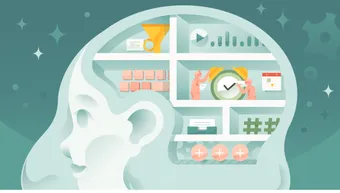
19 Todoist-funksjoner du kanskje ikke visste om
Test kunnskapen din om Todoist og lær deg noen triks i samme slengen. -
Todoists seksjoner: 18 måter å dele opp og erobre prosjektene dine på 
Todoists seksjoner: 18 måter å dele opp og erobre prosjektene dine på
Med ferdige maler som får deg i gang.

